Delen en samenwerken met de webversie van Excel
Uw werkmap delen
-
Selecteer Delen.
-
Machtigingen instellen.
De optie Bewerken toestaan is automatisch ingeschakeld. Schakel deze optie uit als u alleen een machtiging wilt geven om het bestand te bekijken, niet om het te bewerken.
Selecteer Toepassen.
-
Voer de namen of e-mailadressen in van de personen met wie u wilt delen.
-
Voeg een bericht toe (optioneel).
-
Selecteer Verzenden.
Of selecteer Koppeling kopiëren om een koppeling naar het bestand te verkrijgen.
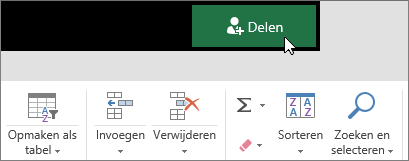
Een werkmap samen bewerken
Nadat u uw bestand hebt gedeeld, kunt u tegelijkertijd met anderen eraan werken.
-
Werk voor een optimale ervaring samen in Excel voor het web en bekijk realtime wijzigingen.
-
Onder Delen ziet u de namen van de anderen die het bestand op dat moment ook bewerken.
-
Gekleurde cellen geven precies aan wie in het document werkt. Klik op een kleur om te bekijken wie deze cel bewerkt.
Tip: Als u een eerdere versie wilt bekijken en terugzetten, selecteert u bestand > gegevens > versiegeschiedenis.
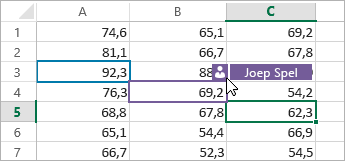
Opmerkingen toevoegen, bewerken, verwijderen en weergeven
-
Een opmerking toevoegen: Selecteer op het tabblad Invoegen of Controleren de optie Opmerking, typ uw opmerking en selecteer Posten.
Er wordt een kleine rode driehoek weergegeven in de hoek, wanneer een cel een opmerking bevat.
-
Bewerken: selecteer Controleren > Opmerking bewerken.
-
Verwijderen: selecteer Opmerking verwijderen of selecteer de in de opmerking.
-
Weergeven: selecteer Controleren > Opmerkingen weergeven.
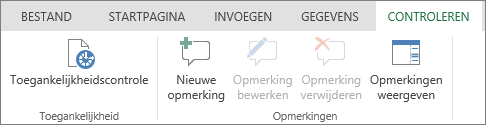
Chatten tijdens bewerkingen
Als iemand anders het bestand op hetzelfde moment bewerkt, kunt u chatten met deze persoon.
-
Selecteer Chatten.
-
Typ een bericht en druk op Enter.
Het gesprek wordt niet opgeslagen wanneer u het bestand sluit. Gebruik Microsoft Teams om uw chatgesprekken bij te houden.











